Definisce una flangia aggiungendo una faccia in lamiera e una piega ad uno spigolo o ad una linea chiusa di spigoli su una faccia.
Novità: 2021
A meno che non si modifichino le opzioni per i parametri relativi alla forma di base, la flangia viene creata con le impostazioni di default per spiegatura, piega e angolo.
- Accesso
-
Barra multifunzione:
scheda Lamiera
 gruppo Crea
gruppo Crea  Flangia
Flangia

Scheda Forma
Specifica gli spigoli, l'angolo, il raggio, l'altezza, il riferimento da cui viene misurata l'altezza e la posizione della piega rispetto allo spigolo.
- Spigoli
- Specifica uno o più spigoli ai quali applicare la flangia o tutti gli spigoli definiti da una linea chiusa di spigoli intorno a una faccia selezionata.
- Spigolo
- Specifica uno o più spigoli singoli cui viene applicata la flangia.
- Linea chiusa
- Specifica una linea chiusa di spigoli e applica la flangia a tutti gli spigoli della linea chiusa selezionata.
- Angolo flangia
- Valore opzione: definisce l'angolo della flangia rispetto alla faccia contenente gli spigoli selezionati. Il campo accetta l'immissione di numeri, formule, parametri o valori misurati.
- Opzione Per riferimento: consente di definire l'angolo della flangia per la corrispondenza con la faccia o il piano selezionati.
- Raggio piega
- Definisce il raggio della piega tra la flangia e la faccia contenente gli spigoli selezionati. Il valore di default è impostato sul parametro di sistema denominato RaggioPiega, definito nella finestra di dialogo Stili lamiera. Il campo accetta l'immissione di numeri, formule, parametri o valori misurati.
- Estensioni dell'altezza
- Specifica se si definisce l'altezza della flangia in base a una Distanza specifica o selezionando la geometria A.
L'opzione A utilizza il seguente metodo per calcolare la terminazione.
- Gioco distanza
- Punto di riferimento
- Distanza calcolata
- Piano parallelo al piano di base
- Piano di base
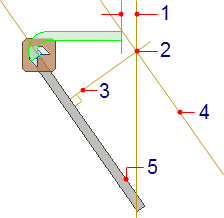 Per l'altezza della flangia, immettere un valore e accettare i numeri, le formule, i parametri o i valori misurati. Oppure è possibile selezionare una geometria e successivamente immettere un valore di offset in modo da consentire la determinazione della flangia mediante la posizione di un'altra geometria nella parte.Suggerimento: Per consentire il trascinamento dinamico dell'altezza della flangia nella finestra grafica, fare clic nella casella Distanza di Estensioni dell'altezza.
Per l'altezza della flangia, immettere un valore e accettare i numeri, le formule, i parametri o i valori misurati. Oppure è possibile selezionare una geometria e successivamente immettere un valore di offset in modo da consentire la determinazione della flangia mediante la posizione di un'altra geometria nella parte.Suggerimento: Per consentire il trascinamento dinamico dell'altezza della flangia nella finestra grafica, fare clic nella casella Distanza di Estensioni dell'altezza.- Inverti direzione
 Disponibile quando si definisce un'altezza specificata come Distanza.
Nota: Inverti direzione utilizza lo spigolo opposto rispetto a quello selezionato mantenendo tutti gli altri parametri di input della flangia.Nella figura seguente vengono mostrati i risultati ottenuti dalla selezione di Inverti direzione.
Disponibile quando si definisce un'altezza specificata come Distanza.
Nota: Inverti direzione utilizza lo spigolo opposto rispetto a quello selezionato mantenendo tutti gli altri parametri di input della flangia.Nella figura seguente vengono mostrati i risultati ottenuti dalla selezione di Inverti direzione.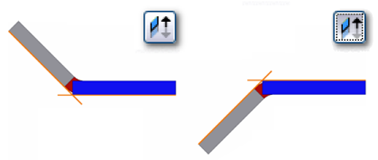
- Opzioni Riferimento altezza
-
- Da intersezione di due facce esterne

- Misura l'altezza della flangia dall'intersezione delle facce esterne. Nell'illustrazione seguente, la linea arancione indica le facce esterne.

- Da intersezione di due facce interne

- Misura l'altezza della flangia dall'intersezione delle facce interne. Nell'illustrazione seguente, la linea arancione indica le facce interne.
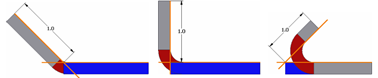
- Da piano tangente

- Misura l'altezza della flangia parallela alla faccia della flangia e tangente alla piega. Nell'illustrazione seguente, la linea arancione indica la linea di tangenza alla piega perpendicolare alla faccia della flangia.
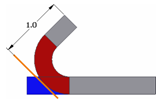
- Allineato/Ortogonale

- Specifica se la misura dell'altezza è allineata alla faccia della flangia o se è ortogonale alla faccia di base. Premere il controllo per abilitare la modalità ortogonale. Nell'illustrazione seguente, la misura a sinistra è allineata, mentre quella a destra è ortogonale.
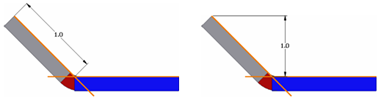
- Opzioni Angolo flangia
- Scegliere Per valore per immettere il valore di angolo. Scegliere Per riferimento per selezionare una faccia piana, una superficie piana o un'origine o un piano di lavoro affinché l'angolo corrisponda alla selezione.
- Opzioni Posizione piega
- Specifica la posizione della piega rispetto all'estensione della faccia contenente gli spigoli o le facce selezionati.
- Interno del piano di riferimento

- Posiziona la faccia esterna della flangia in modo che rimanga interna alle estensioni della faccia dello spigolo o della faccia selezionati. Nell'illustrazione seguente, la linea arancione indica come viene posizionata la piega rispetto alla faccia esterna e allo spigolo selezionato.
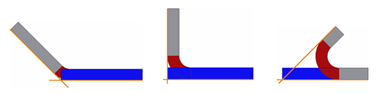
- Per riferimento:
- Piega dalla faccia adiacente

- Avvia la piega in corrispondenza dello spigolo della faccia selezionata. Nell'illustrazione seguente, la linea arancione indica dove ha origine la piega della flangia. Non disponibile se Angolo flangia è impostato su Per riferimento.
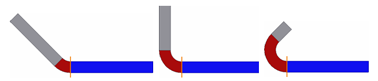
- Esterno del piano di riferimento

- Posiziona la faccia interna della flangia in modo che rimanga esterna alle estensioni della faccia dello spigolo o della faccia selezionati. Nell'illustrazione seguente, la linea arancione indica la posizione della piega in relazione alla faccia interna e allo spigolo selezionato.
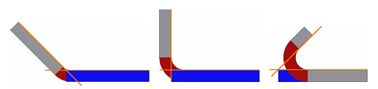
- Per riferimento:
- Tangente a faccia adiacente

- Posiziona la piega tangente allo spigolo selezionato. Nella figura seguente la linea arancione indica la condizione di tangenza relativa allo spigolo selezionato. Non disponibile se Angolo flangia è impostato su Per riferimento.
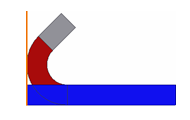
- Interno del piano di riferimento
- Da intersezione di due facce esterne
 (Altro)
(Altro)
Specifica le estensioni della flangia.
- Spigolo
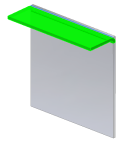
- Crea una flangia su tutta la lunghezza dello spigolo della faccia selezionato.
- Larghezza
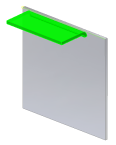
- Crea una flangia della larghezza specificata, con offset specificato a partire da un vertice, un punto di riferimento, un piano di lavoro o una faccia piana selezionati sullo spigolo di una faccia esistente. È possibile specificare che la flangia sia centrata sul punto medio dello spigolo selezionato con una larghezza specifica.
- Offset

- Crea una flangia con offset rispetto a due vertici, punti di riferimento, piani di lavoro o facce piane selezionati sullo spigolo di una faccia esistente.
- Da a
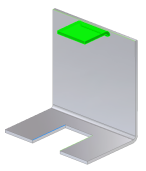
- Crea una flangia la cui larghezza è definita selezionando la geometria della parte esistente (vertici, punti di riferimento, piani di lavoro o facce piane che intersecano lo spigolo di definizione) che definisce la flangia da e verso le estensioni.
- Metodo precedente
- Questa opzione è deselezionata per default nelle parti create con le versioni R2009 o più recenti. Quando è selezionata, questa opzione disabilita la nuova funzionalità che consente di controllare il posizionamento e la misura della piega. Durante la modifica di lavorazioni della flangia su parti in metallo create in versioni precedenti a R2009, questa opzione è selezionata per default. È possibile modificare la lavorazione mediante il controllo attivo al momento della creazione. Facoltativamente è possibile annullare la selezione per ottenere il controllo completo.